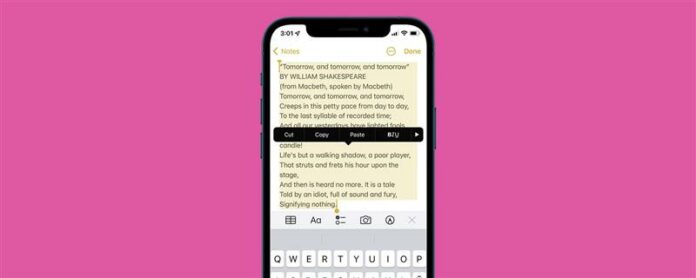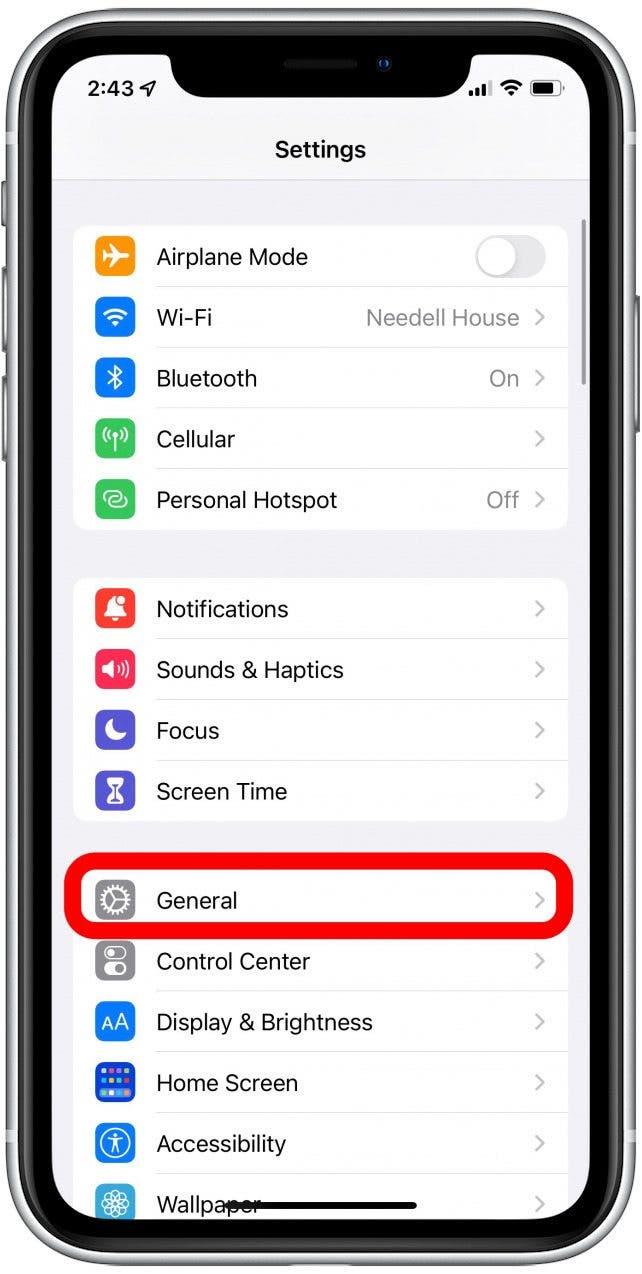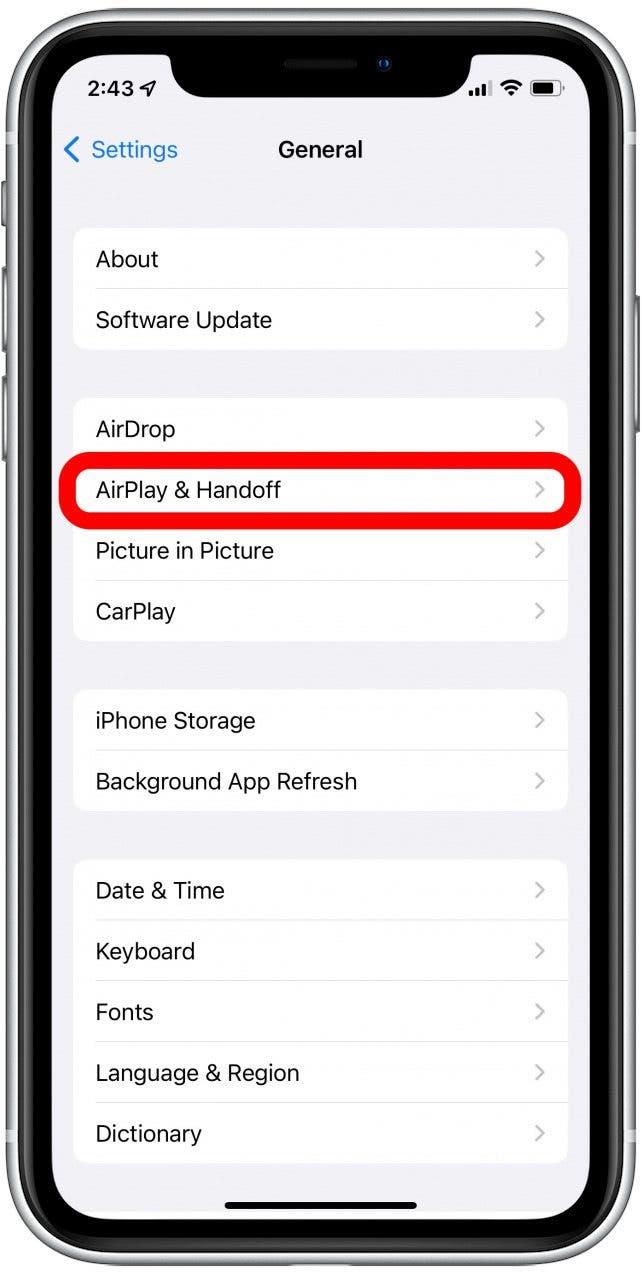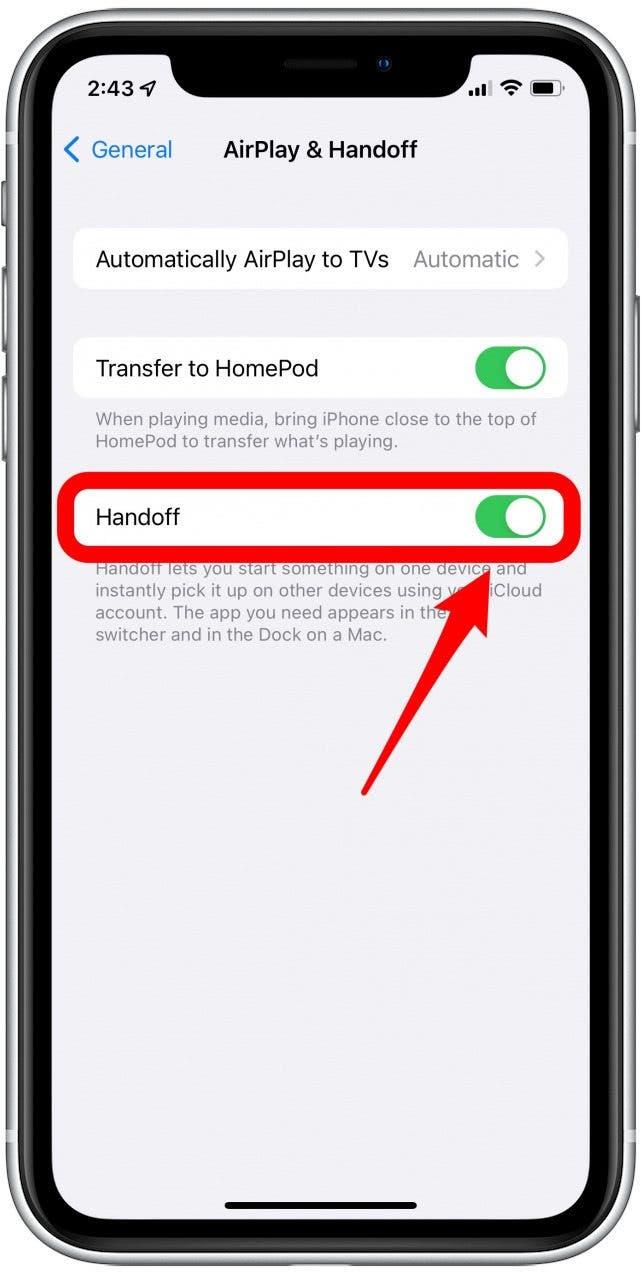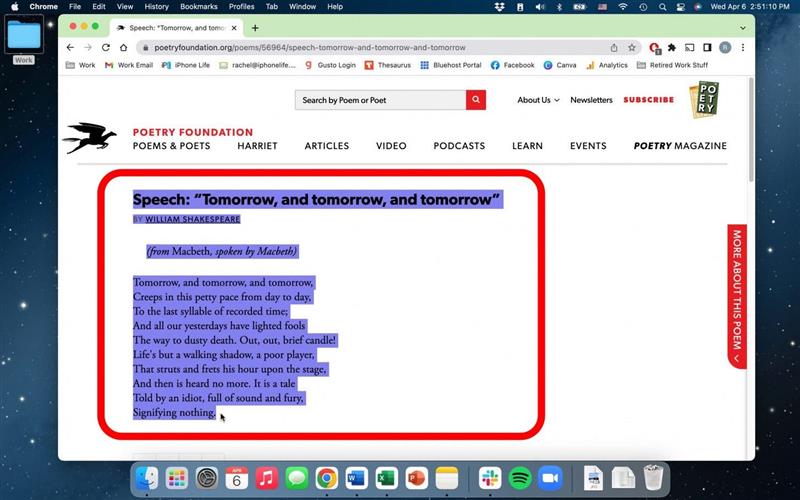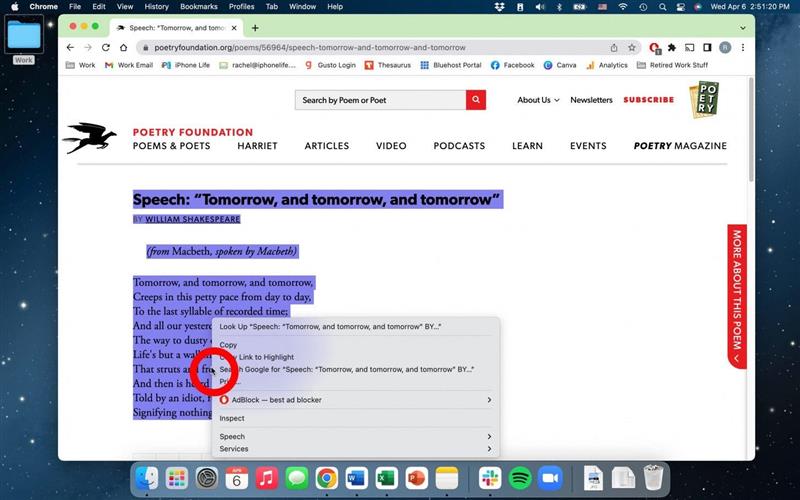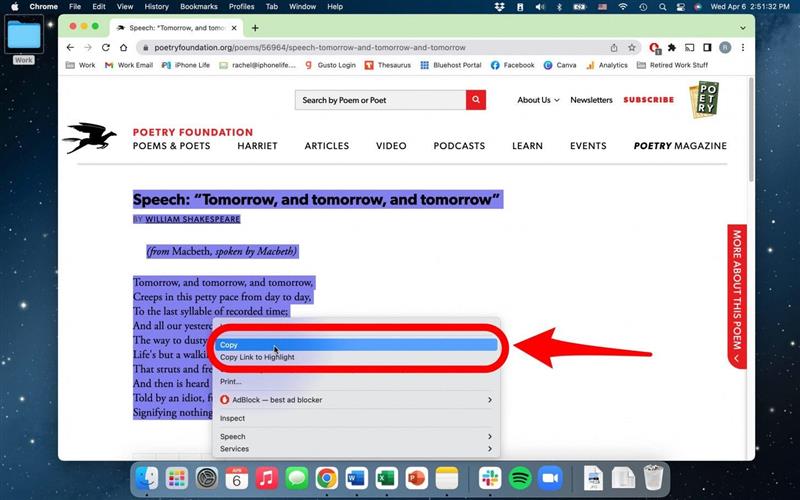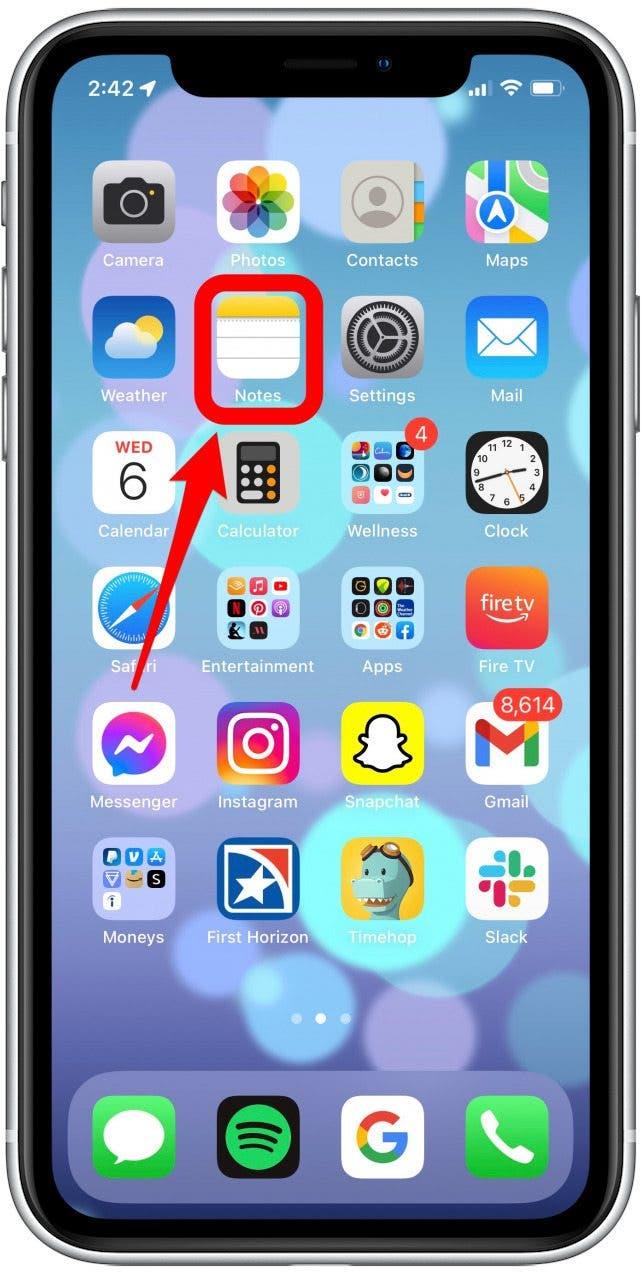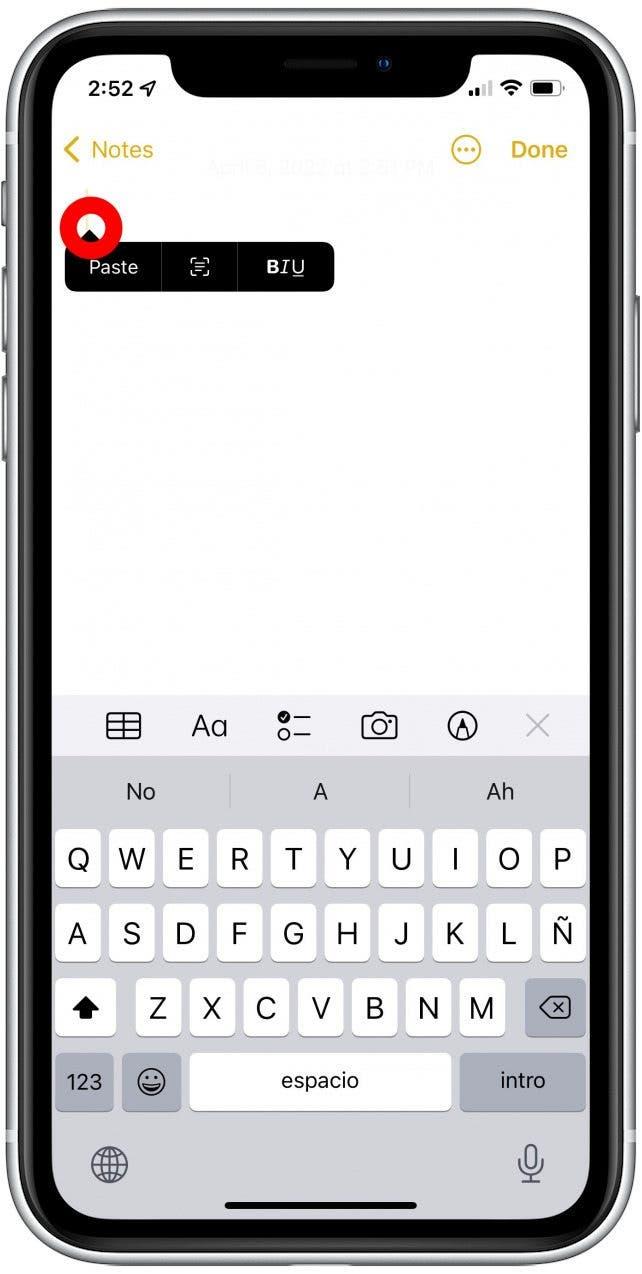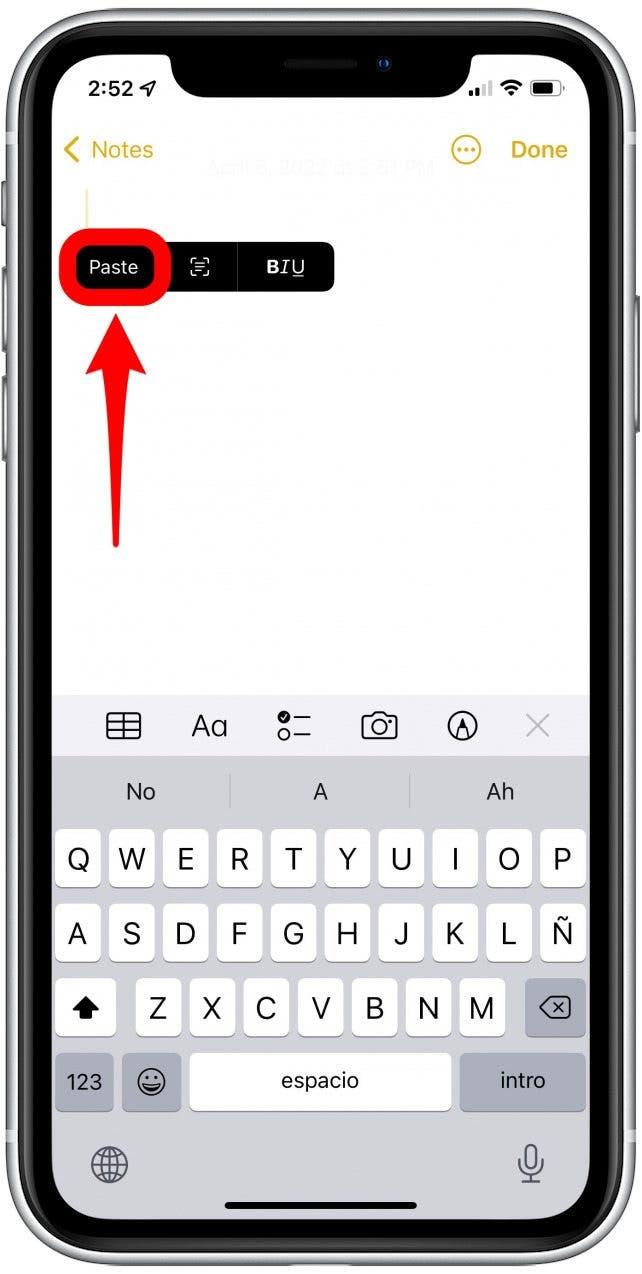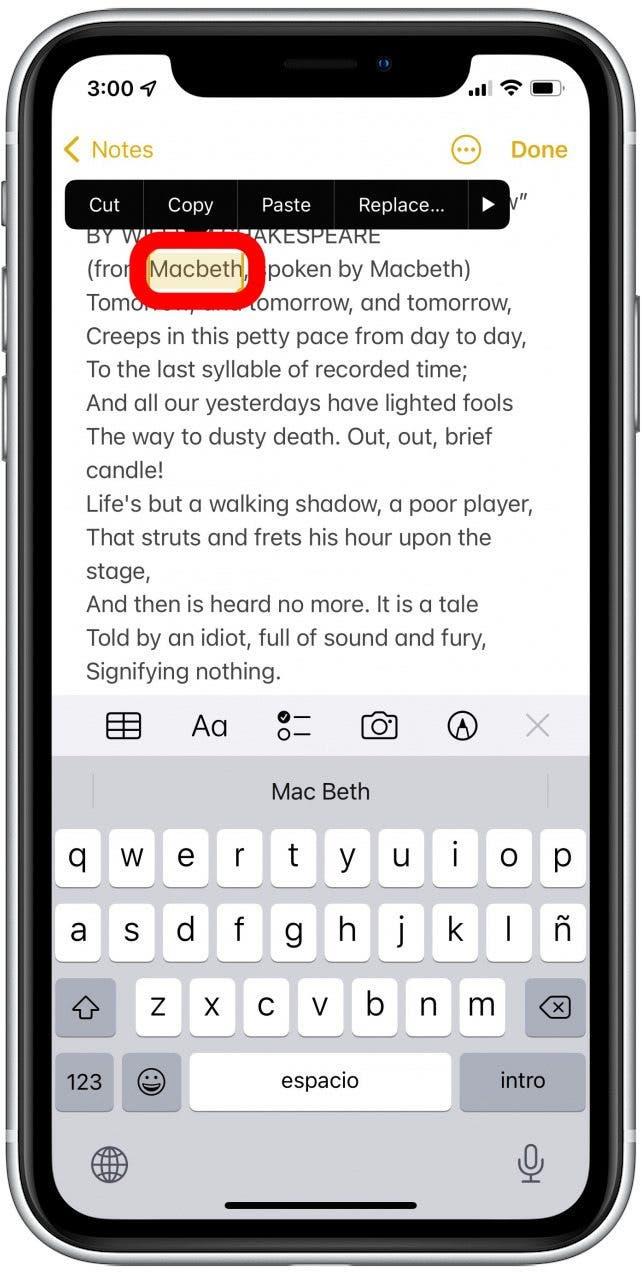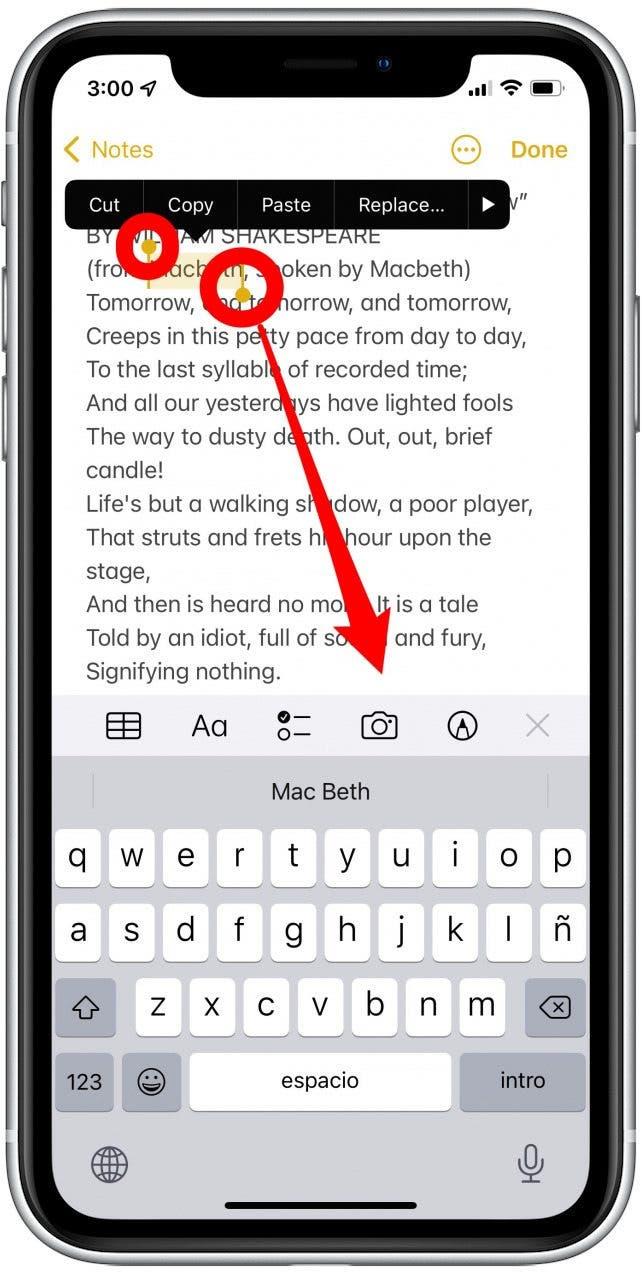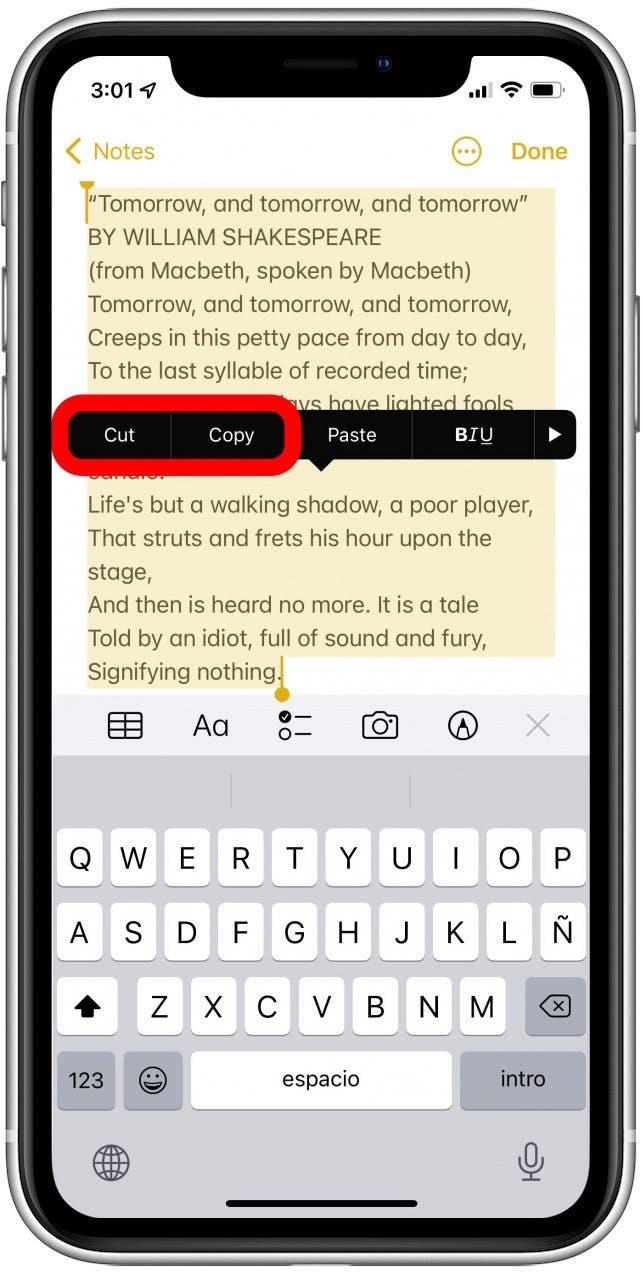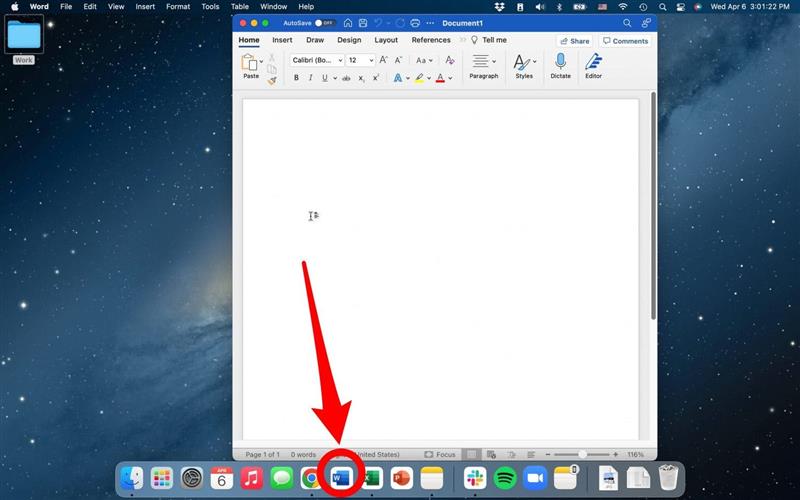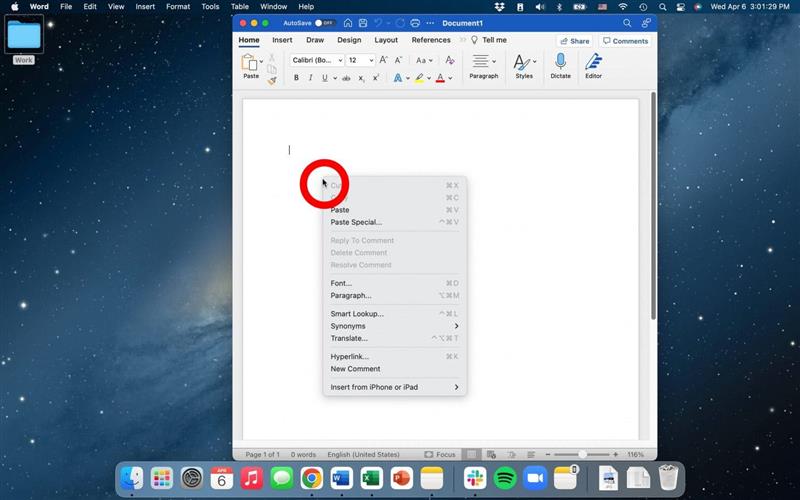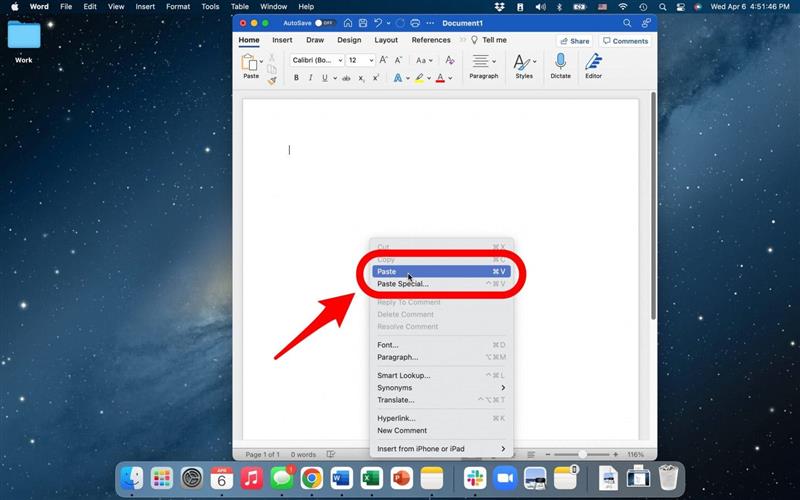Wenn Sie mehrere Apple -Geräte haben, können Sie etwas von einem Gerät kopieren oder schneiden und auf das andere einfügen. Diese Produktivitätsfunktion ist äußerst hilfreich, um etwas auf einem Gerät zu starten und auf dem anderen Gerät zu vervollständigen. Apple nennt dies die universelle Zwischenablage, und die Funktion könnte nicht einfacher zu bedienen sein. Lesen Sie weiter, um es herauszufinden!
Warum du diesen Tipp lieben wirst
- Links, Fotos und sogar große Text zwischen Geräten und sogar einfügen. .
- Schneiden und Einfügen zwischen jedem Apple -Gerät, das in das gleiche iCloud -Konto angemeldet ist.
Kopieren Sie Telefon und fügen Sie mit Übergabe auf Mac ein.
Damit die universelle Zwischenablage reibungslos funktioniert -Log-Manage-Change-Set-Familie-Sharing „> Angemeldet bei demselben Apple-ID-Konto . Als nächstes möchten Sie sicherstellen, dass AirPlay & Handoff in den Einstellungen Ihres iPhone eingeschaltet ist. Um dies zu tun:
- Gehen Sie zu Einstellungen auf Ihrem iPhone.
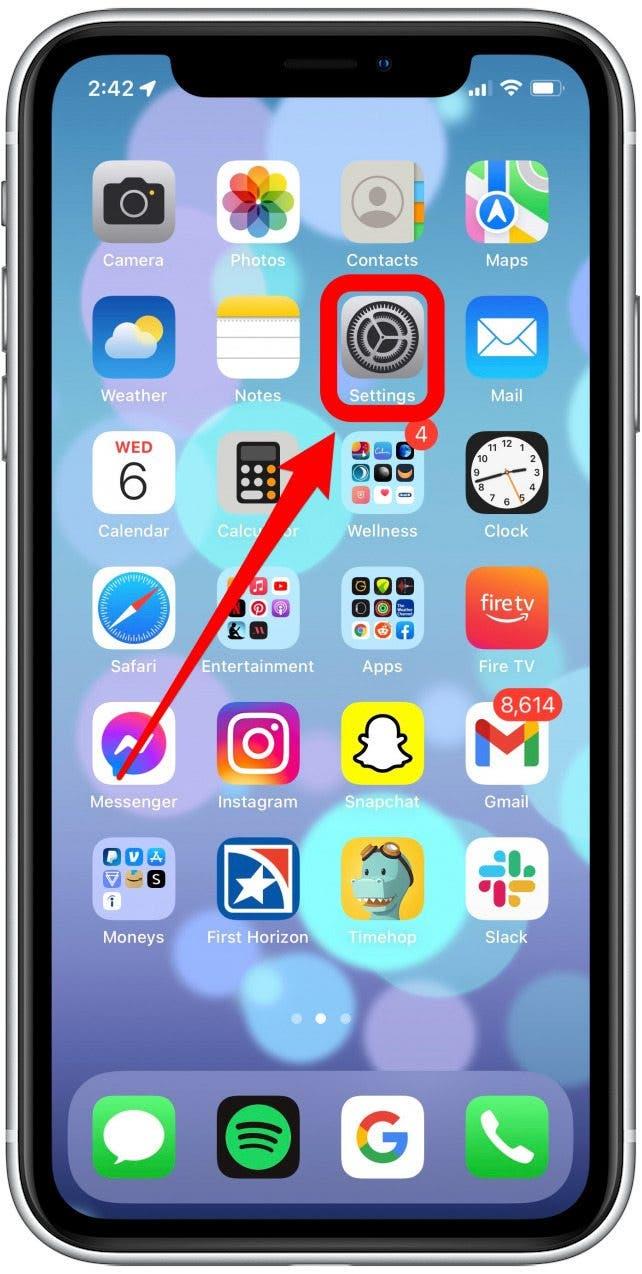
- Tippen Sie auf Allgemein .

- Tippen Sie auf AirPlay & Handoff .

- Wechsel Handoff auf . Es wird grün sein, wenn es aktiviert wird.

Kopieren Sie über Geräte hinweg: Mac auf iPhone oder iPad und umgekehrt
Jetzt, da Sie sichergestellt haben, dass Sie sich auf allen Geräten bei Ihrer Apple -ID angemeldet haben und die Übergabe eingeschaltet haben, sollten Sie in der Lage sein, verschiedene Geräte zu kopieren, zu schneiden und einfügen. Beginnen wir mit dem Kopieren von Ihrem Mac und dem Einfügen auf Ihrem iPhone.
- Markieren Sie den Text oder das Bild, das Sie kopieren oder schneiden und einfügen möchten, indem Sie mit Ihrer Maus klicken und ziehen.

- Klicken Sie mit der rechten Maustaste im hervorgehobenen Text.

- Wählen Sie je nach Ihren Bedürfnissen eine Kopie oder schneiden Sie ihn aus.

- Öffnen Sie jetzt Ihr Telefon an dem Ort, an dem Sie einfügen möchten (ich habe die Notes App gewählt).

- Tippen Sie zweimal auf den Bildschirm.

- Tippen Sie auf Einfügen .

Jetzt sollte Ihr kopierter Text von Ihrem Mac wie Magic auf Ihrem iPhone erscheinen.
So kopieren Sie auf Telefon und fügen Sie auf Mac ein
Gehen wir nun in den entgegengesetzten Weg und fügen Sie Text oder Bilder vom iPhone oder iPad auf Ihren Mac ein.
- Markieren Sie den Text oder das Bild, den Sie kopieren oder ausschneiden möchten, indem Sie zweimal auf das Menü aufzeigen.

- Ziehen Sie die Cursorgriffe, um den Text hervorzuheben.

- Tippen Sie auf Cut oder kopieren Sie je nach Ihren Anforderungen.

- Öffnen Sie jetzt Ihren Mac an dem Ort, an dem Sie einfügen möchten.

- Klicken Sie mit der rechten Maustaste , um das Menü anzuzeigen.

- Klicken Sie auf Einfügen .

Und das ist alles, was es gibt! Ich benutze diese Funktion jeden Tag und wenn Sie auch ein paar Apple -Geräte haben, die Sie regelmäßig verwenden, finden Sie sie möglicherweise auch hilfreich! Insgesamt erleichtert die universelle Zwischenablage das Kopieren und Einfügen von Dingen von einem Gerät in das andere lächerlich einfach. Wenn Ihnen dieser Tipp gefallen hat, melden Sie sich unbedingt für unsere Tipp des Tages an um mehr coole und nützliche Tricks zu erfahren für die Arbeit mit Ihren Apple -Geräten.